V dnešním článku si ukážeme jaké jsou možnosti instalace WordPressu. Mnoho hostingů již nabízí možnost rychlé instalace přímo přes jejich instalátor. My si ukážeme instalaci přes FTP.
Co budeme potřebovat?
databázi (název, jméno a heslo)
přístup na FTP (adresu serveru, port, přihlašovací jméno a heslo na FTP)
-
Stáhneme instalační balíček WordPressu
Tento instalační balíček najdeme na oficiálních stránkách WordPressu. Zde klikneme vpravo nahoře na modré tlačítko. Otevře se vám stránka, kde vždy najdete aktuální verzi WordPressu. Uložíme si instalační balíček někam, kde ho najdeme 🙂
-
Vytvoříme nebo najdeme přístup na FTP
Při zřízení hostingu často dostaneme tyto údaje automaticky do emailu, proto se podívejte, zda je tam nemáte. Budeme potřebovat adresu serveru, přihlašovací jméno a heslo. Někdy je potřeba zadat i port. Ten je často nastaven pro FTP 21 a pro SFTP 22. Doporučuji používat ten druhý jmenovaný, protože je bezpečnější.
-
Vytvoříme databázi
Při vytvoření databáze získáte uživatelské jméno a heslo. Pozor jedná se o jiné údaje než potřebujete pro přihlášení na FTP. Tyto informace najdete v administraci vašeho hostingu.
-
Přihlásíme se na FTP
Osobně používám TotalCommander. Pokud se vám nedaří se přihlásit, zkuste ještě zaškrtnout pasivní řežim.
Po přihlášení se uvidíte toto okno, kam nahrajete soubory WordPressu. Každý hosting má odlišnou adresářovou strukturu. V našem případě se jedná o Forpsi a tam je nutné rozbalit WordPress do adresáře www. Zjistěte si v nápovědě, jak to má váš hosting a do kterého adresáře máte soubory nahrát. -
Rozbalíme stažený soubor a zkopírujte ho na FTP do správného adresáře
Rozbalte si stažený soubor u sebe na PC a obsah adresáře wordpress zkopírujte do správného adresáře na FTP.
-
Začínáme instalaci
Zadejte do prohlížeče adresu vašeho nového webu. Zobrazí se vám první krok instalace.
Pokud se vám tato obrazovka nezobrazí, pak uvidíte nějakou chybovou hlášku. Nejspíše jste instalační soubory nakopírovali někam jinam.V dalším kroku vyplníte údaje, které jste nejspíše obdrželi emailem při zřízení databáze. Pokud bude potřeba vyplnit předpona tabulek, tak vyplňte kvůli bezpečnosti něco jiného než předvyplněné wp_
V dalším kroku vyplňte název webu. Při vyplnění uživatelského jména si nějaké vymyslete, ale nezadávejte jen admin zejména kvůli bezpečnosti. Dále doporučuji silné heslo, protože roboti jsou vám schopni slabé heslo prolomit.
-
Přihlásíme se
Pokud jsme vše udělali správně, tak máme během 5 minut hotovo a můžeme se v pohodě přihlásit.

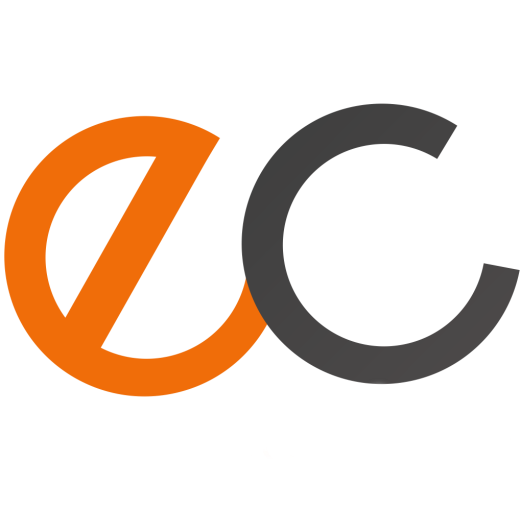

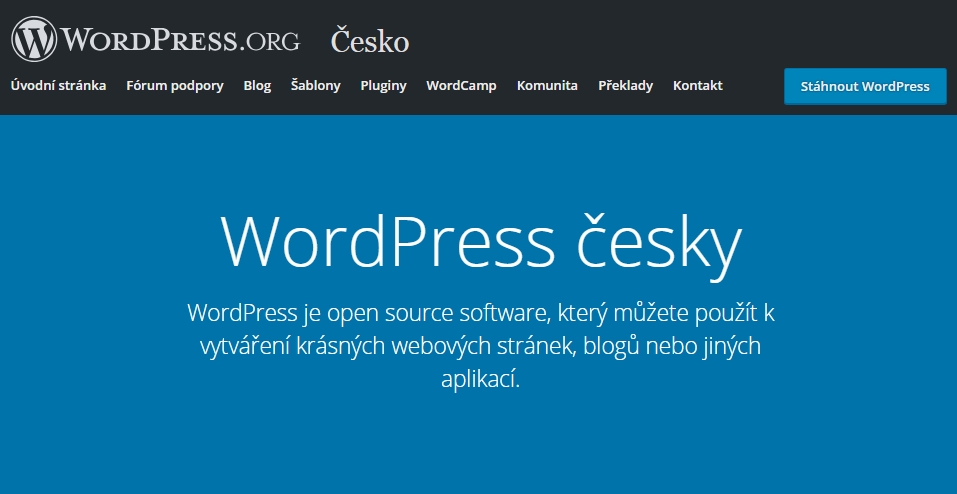

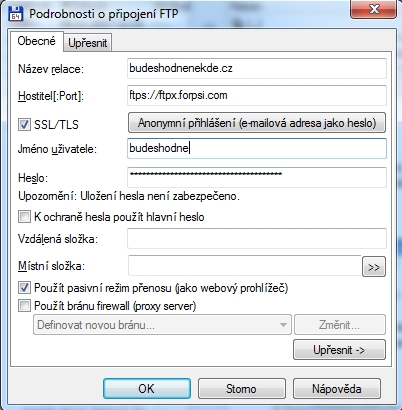
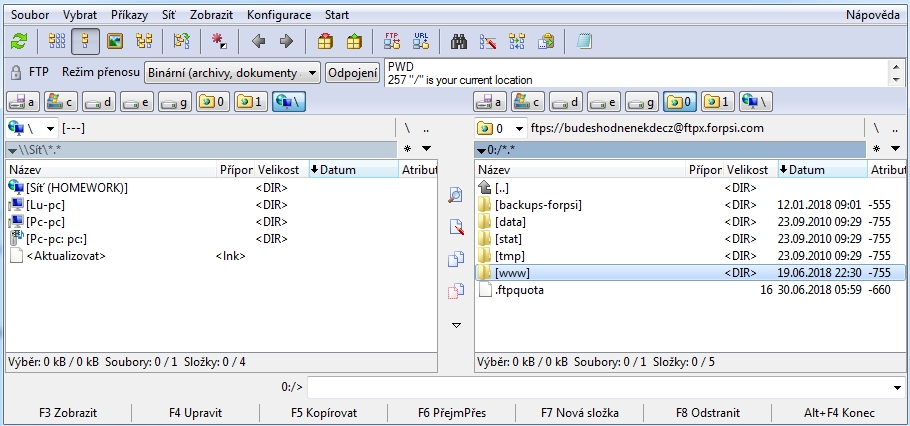

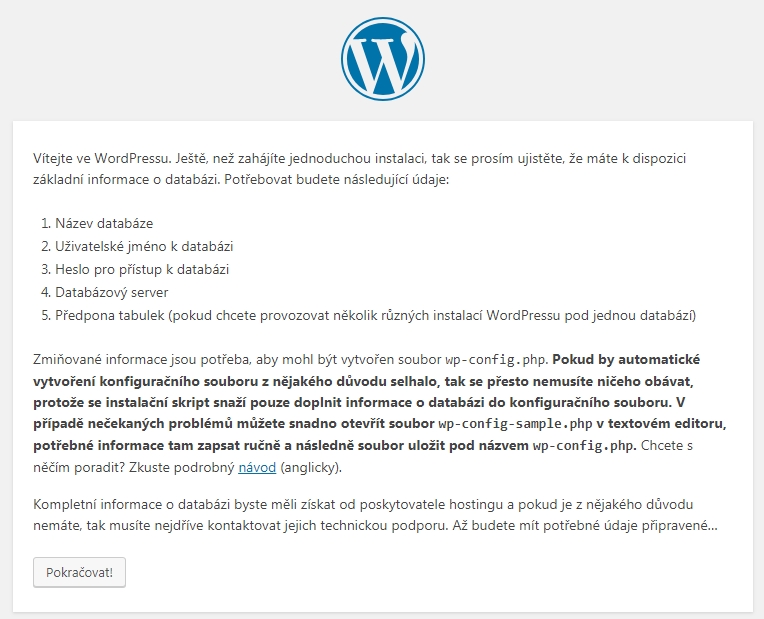

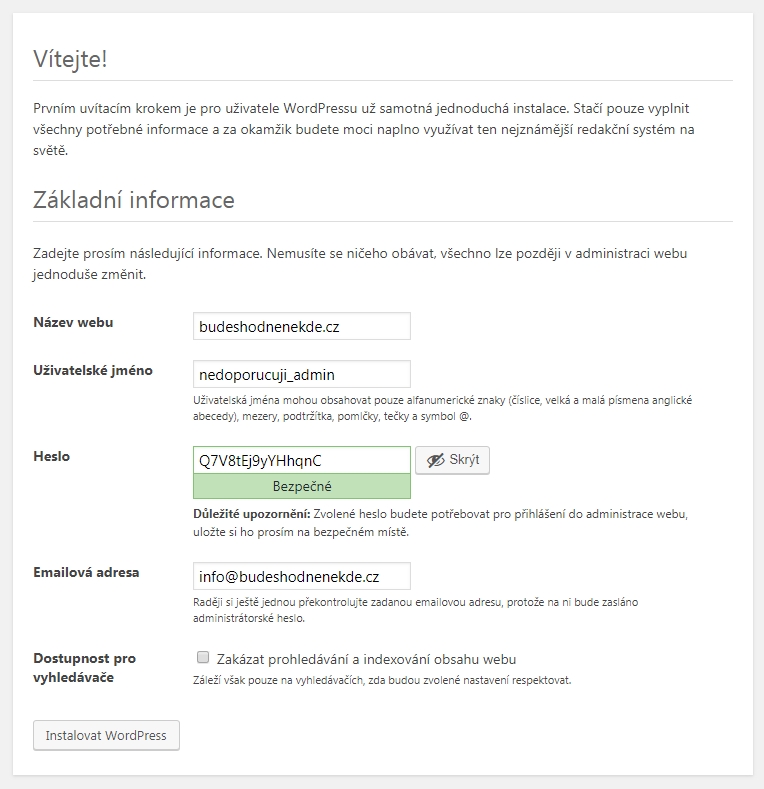




Nejnovější komentáře